本节课讲解Blender软件 - 卡通文件夹图标渲染,同学们可以在下方评论区进行留言,老师会根据你们的问题进行回复,作业也可以在评论区进行提交。

学完本课内容后,同学们可以根据下图作业布置,在视频下方提交作业图片,老师会一一解答。

那我们开始今天的教程吧。
1.创建一个摄像机,在【变换】面板中将【焦距】的数值调整为【50mm】,具体如图示。

2.在面板中点击【采样】并且勾选【降噪】的选项,在面板中设置【降噪器:光纤追踪】【通道设置为:反照与法向】,具体如图示。

3.在下方的【渲染 - 降噪】面板中设置【降噪器:OpenlmageDenoise】【通道设置为:反照与法向】【过滤器:精确】,具体如图示。

哈喽大家好欢迎来到虎课网 ,那这节课咱们对这个文件夹小图标进行一个渲染 ,最后一个渲染工作吧 ,好 这里我创建了一个平面对吧 ,创建完平面之后咱们给它新建一个摄像机 ,那这里是没有摄像机的 ,好 那Shift+A新建一个什么摄像机 ,好 那新建完摄像机之后我想肯定要选择一个 ,选择一个视角到摄像机对吧 ,咱们可以这样子按着这个PgDn ,好 它这有个什么 ,弹出一个什么M3工具插件的一个弹窗 ,好 这个到什么摄像机到视图就可以了 ,或者说你可以这样子然后 ,再PgDn一下锁定到一个视角 ,这样就可以去确定它的一个具体的一个位置 ,比如说大概在大概是这样的一个大小 ,Ok 确定完之后咱们再这个PgDn ,把这个从视角解锁给勾选上 ,好 这时候咱们再去什么 ,创建一个新的一个视图从这边拖 ,好 创建完一个新的视图之后 ,咱们把这个视图作为一个什么渲染视图就可以了 ,然后按Z进行一个渲染 ,它现在这个画框大小比较小对吧 ,那它进行一个缩放的时候一定要注意 ,点开N面板它这不是有一个锁定到摄像机 ,这个一定是不能勾选的 ,那完之后 ,它现在这个我想只想让这个画框的 ,画框之内显示 ,画框以外边的地方都变黑 ,怎么办就是来到这个摄像机这里 ,好 摄像机它这有个什么视图显示 ,视图显示把外边框改为1就可以了 ,好 这里咱们退出这个摄像机 ,Ok 那咱们这里的这个焦距给选择一个80毫米 ,好 把这个渲染先给它切换回来 ,然后咱们按着N锁定到摄像机 ,然后给它进行一个缩放 ,鼠标滚轮中键就可以缩放了 ,好 然后再按N把它给关闭掉 ,
那这时候鼠标中键就变成了什么 ,视图的一个放大缩小了对吧 ,好 那接下来咱们就开始给它进行一个材质制作 ,那做材质之前 ,首先都要给环境一个基本的一个灯光对吧 ,因为没有灯光大家可以看到 ,在去渲的时候它就是一片漆黑什么都没有 ,所以说咱们来到这里 ,先把这个模式改成一个引擎改成一个Cycles ,好 那这个设备改成一个GPU计算 ,然后咱们到这个采用这里一个噪波阈值对吧 ,这里改成一个0.01 ,这是咱们这个预渲染的一个噪波的一个阈值 ,然后再把这个降噪勾选上 ,降噪这里点开它会有个降噪器 ,降噪器咱们选择光线追踪 ,光线追踪的话只要你的这个卡是N卡或者是 ,N卡的这个10系列以上的这个卡 ,都是有这个光线追踪的 ,如果没有就要升级下自己的一个驱动了 ,然后反照率这里改成一个反照与法向 ,这样的话咱们既保持它一个降噪的一个精细程度 ,也能够保证它一个渲染一个速度 ,好 那在渲染之后 ,咱们把这个最大采样不用4096 ,4096太大了咱们给个1024 ,因为咱们本身的画幅就是什么1920的了对吧 ,好 这么的一个降噪它就是默认给到了一个精细的一个 ,它的这个降噪会比这个OptiX更加精细更加准确 ,但是相对它也会牺牲一定的速度 ,所以说这个模式就不采用在这个预渲染的时候去使用 ,好 这的一个基本设置完之后 ,咱们要给它给一个什么 ,基本的一个光照环境 ,那这光照环境就是一个hdr了对吧 ,那咱们再从上往下的拖拽出一个新的窗口 ,那将这个窗口咱们给它改成一个着色器编辑器 ,Ok 那咱们这里有个面板对吧 ,这个面板咱们按N就可以将它进行一个关闭了 ,好 那关闭之后咱们选择什么 ,这个物体模式切换到一个世界环境 ,切换到世界环境之后它现在还是什么都没有 ,而且这两个 ,这两个节点上也没有任何 ,可以插入hdr的一个节点的位置对吧 ,那这时候还要进行一操作一步 ,就是选中这个绿色的Ctrl+T ,
它会弹出一个什么三个节点出来 ,那么最后这个启用这个什么 ,环境纹理这个节点 ,就是棕色这个节点就是放咱们hdr贴图的这张位置 ,咱们打开点击打开 ,那咱们找到这个hdr的一个文件夹 ,在这里对吧 ,然后选择这个文件夹图标这个选择它 ,好 复制下它的一个路径 ,好 在这里给它粘贴一下路径 ,好 那选择这个GSG_PRO的这张hdr打开图像 ,你看它现在就有图像了对吧 ,那怎么去观察这个 ,那咱们为了方便去观察hdr的一个旋转情况 ,所以说暂时先把这个平面给它这里给它隐藏掉 ,好 隐藏掉 ,那这里使用什么Z轴去旋转 ,不要用这个X或者Y因为XY是给它 ,就是旋转到时候你都不知道旋转成什么样子 ,所以这里最好为了确定它只沿一个轴去旋转 ,所以只能是沿Z轴去旋转 好 ,往回转一下 ,因为它现在如果它是默认是0的话 ,它这个边比较亮 ,但这边都太暗了就没有光源 ,那咱们要保证一个暗部不能死黑对吧 ,所以稍微往这边走一点 ,Ok 那这样之后 ,它的一个整体的光的一个亮度就会比较低 ,所以说它整体光的一个强度 ,这里调整给它给个一个4 ,那这样就会比较亮了对吧 ,它们的整个立体感会比较强一些 ,而且没有过曝的一个现象产生 ,那么这个强度就是刚刚合适的 ,好 咱们基本的一个环境打好之后 ,咱们把这个平面给它显示出来 ,接下来咱们就要去制作一个平面 ,以及这个物体的本身的一个材质的材质了对吧 ,好 这里咱们选择这个物体模式 ,好 选择这个平面新建咱们这给它选择一个基础色 ,稍微偏黄一点 ,偏黄绿的话稍微有一点点红的一个效果 ,这个颜色就差不多了 ,然后咱们就要去选择这个 ,最后这个大块的面板新建一个节点 ,
然后这个颜色它是有什么渐变的一个感觉对吧 ,所以说这里 ,我们Shift+A创建一个纹理 ,这里纹理有一个渐变纹理 ,渐变纹理 好 ,创建过来 ,那这里为了方便去观察我这个渐变纹理 ,投射到咱们这个物体上是怎样效果对吧 ,我会在这里跟着按着Ctrl+Shift键 ,点一下它让它连接在一个最终输出节点上 ,那么咱们现在可以看到就是说 ,就是咱们这个节点 ,所在这个模型上发生的一个效果了 ,好 它的一个什么投射方向是有问题的 ,所以说咱们按着Ctrl+T ,把它一个投射节点给它给什么调用出来 ,调用出来之后这里有大概剩下几种类型 ,这里我觉得什么镜像的这个类型 ,可能渐变效果会比较柔和 ,过渡都会比较好一些 ,所以说咱们这里选择渐变吧 ,而且它那个什么纹理坐标 ,咱们不能用生成这个纹理坐标 ,因为它是这个模型是没有UV的 ,那所以说咱们只能用这个物体的一个投射节点的一个方式 ,好 连完了之后咱们接下来看 ,它的这个黑和白的一个旋转方向有问题对吧 ,我想让它什么 ,从右上角到一个左下角的一个渐变公式 ,所以咱们还对这个纹理渐变要进行一个什么 ,适当的一个旋转 ,好 咱们去X轴去旋转看下Ok ,那咱们去X轴去刚刚好它就可以旋转对吧 ,然后它的一个什么它是处在这的 ,咱们所以说我想让这个黑色往 ,右上角去挪一下位置对吧 ,所以咱们可以在这个X这个位置这里 ,或者是看一下是哪个 ,刚好是这个Y坐标对吧 ,这样去给它挪一下这个位置 ,然后这里就进行一个什么 ,缩放到这里 ,Ok 让这个黑色附着的更多一些 ,但它现在这个右下角这个太黑了对吧 ,所以说我为了增加它一个对比 ,这里Shift+A新建一个节点叫做什么 ,咱们的转换器就是颜色渐变 ,我把它连接到这里来 ,好 那咱们重新去显示这个对吧 ,好 ,然后这里我把这个黑色往这边移一移 ,
把这个给它划掉这个也划掉连接到这里来 ,这个先给它默认 ,把这个白色往那边挪一下这样它就会比较偏白了对吧 ,好 然后咱们再新建一个什么 ,Shift+A颜色渐变 ,这个颜色渐变就是去控制咱们这个颜色的一个变化了 ,咱们把这个给它连上去 ,这个颜色给它连接到这里来基础色这里来 ,Ok 然后把这个黑色的咱们改成这个玫红色对吧 ,选择它 ,
课程反馈
收到你的反馈,我们将提供更好体验给你







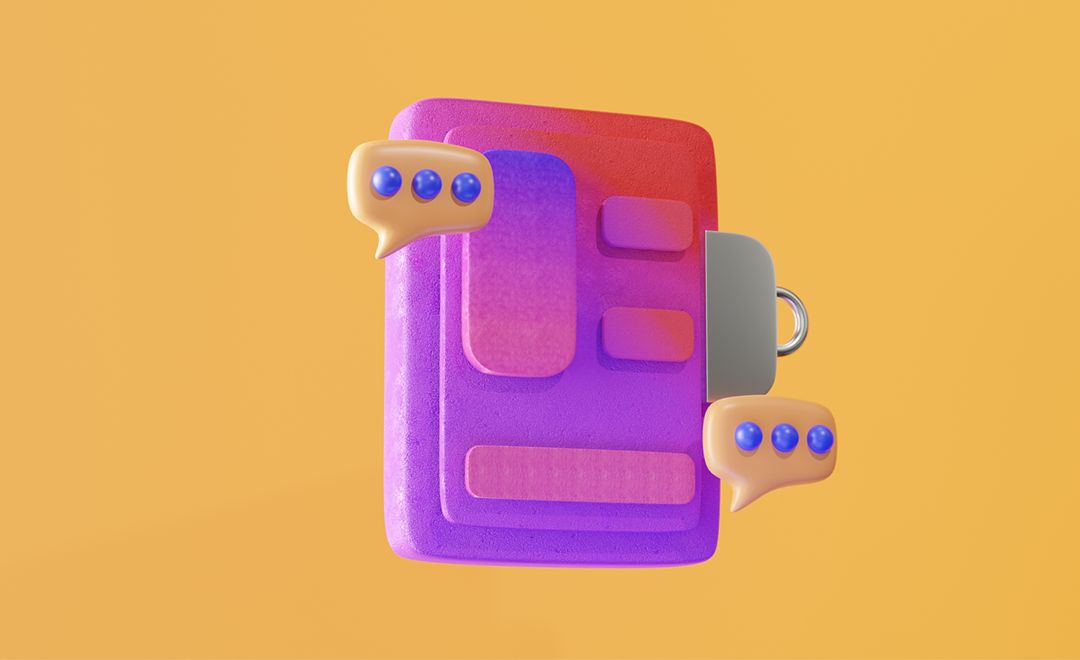




 复制
复制



